显示MINT3文字图层,图层样式如下:
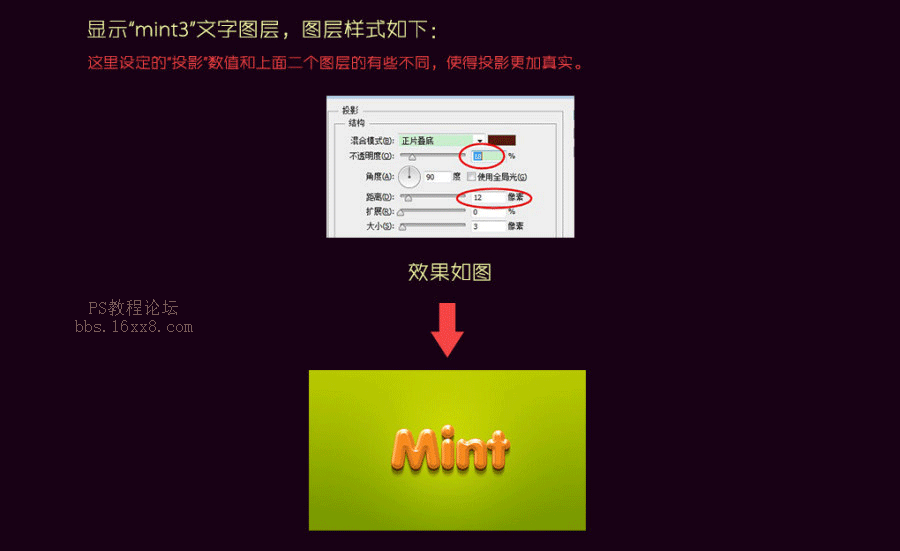
第三步,新,到这里是不是感觉文字美哒哒了,但是光有这些还是不够的,我们还要给背景进一步润色.光点画笔设置如下
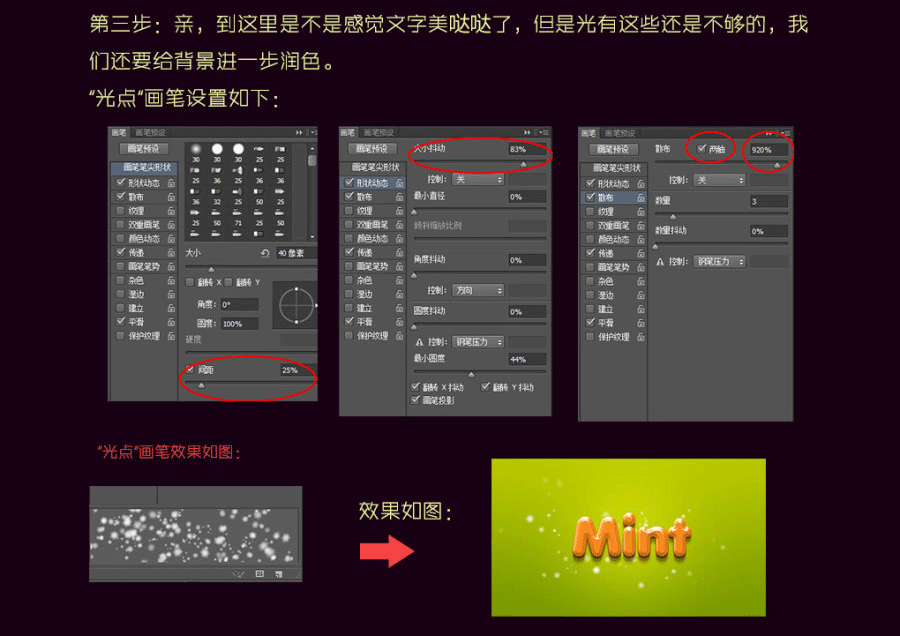
第四步:百度高清镜头光晕,下载合适的素材,拖入PS中,图层混合模式改为滤色.
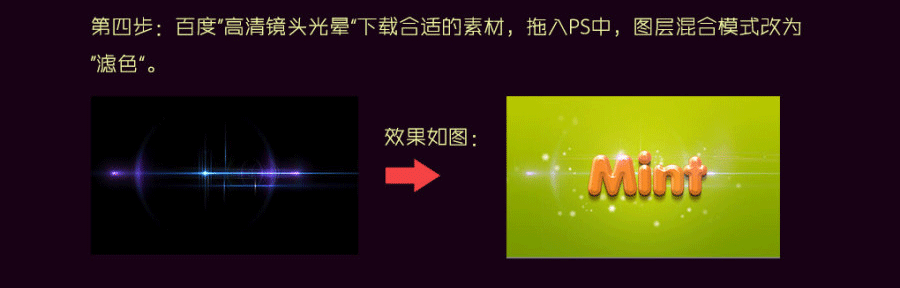
第五步,这里教你一个小小的技巧,就是如何使用中性色填充图层,按住ALT键的同时,点击图层面板的新建图层按钮,弹出菜单对话框,设定参数如图

在上一步新建的光照图层中,运用滤镜~渲染~镜头光晕,图层混合模式改为滤色,到了这一步,你是不是感觉中性色填充图层它不简单呢?这个小功能在使用镜头光晕,添加杂色,云彩等滤镜时特别方便.
最终效果如下图








